PowerShell ISE là một ứng dụng máy chủ Windows dựa trên GUI. Nó là một công cụ viết kịch bản để tạo và chạy các tập lệnh trong Windows. Hơn nữa, nó giúp các nhà phát triển trong khi thử nghiệm và gỡ lỗi các tập lệnh PowerShell hiện có. Nó có nhiều tính năng nâng cao hơn so với PowerShell CLI thông thường.
Hướng dẫn này sẽ cung cấp phương pháp viết và chạy tập lệnh trong PowerShell.
Viết và chạy tập lệnh trong Windows PowerShell ISE: Hướng dẫn từng bước
Đây là những câu hỏi sẽ được trả lời chi tiết:
Làm thế nào để viết một kịch bản?
Làm theo các bước được cung cấp để tạo\viết tập lệnh trong Windows PowerShell.
Bước 1: Khởi chạy PowerShell ISE
Đầu tiên, tìm kiếm và chạy “ Windows PowerShellISE ” với tư cách là quản trị viên với sự trợ giúp của menu Khởi động:
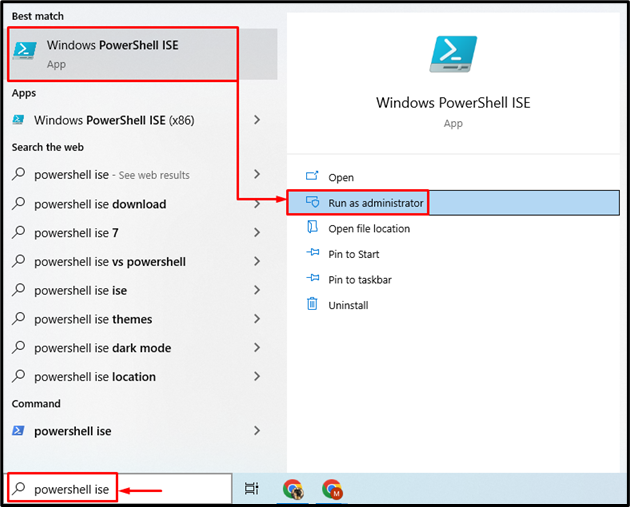
Bước 2: Viết mã bên trong tập lệnh
Bây giờ, hãy viết bất kỳ lệnh nào trong tập lệnh. Chẳng hạn, chúng tôi đã gõ lệnh sau:
Máy chủ ghi 'Đây là kịch bản mẫu.'
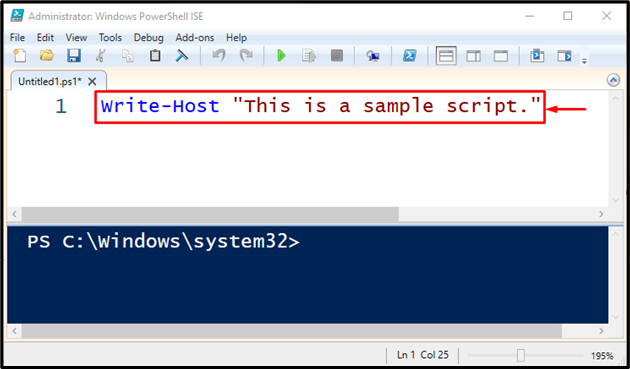
Bước 3: Lưu tập lệnh
Sau đó, lưu tập lệnh bằng cách nhấp vào phần được đánh dấu bên dưới “ Cứu ” hoặc nhấn nút “ CTRL+S ” phím:
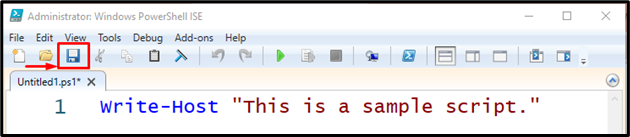
Tiếp theo, cung cấp tên tệp mong muốn, chọn loại tệp và lưu tập lệnh bằng cách nhấp vào “ Cứu ' cái nút. Ở đây, chúng tôi đã chỉ định “ Kịch bản ” làm tên tệp và “ Tệp PowerShell (*.ps1, … ” dưới dạng loại tệp:
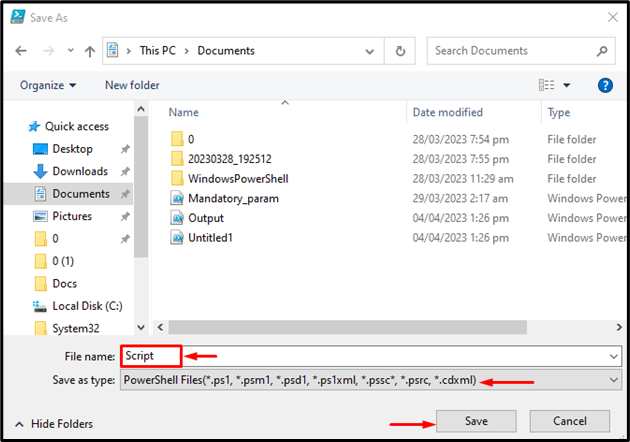
Làm cách nào để chạy Tập lệnh trong Windows PowerShell ISE?
Để chạy tập lệnh PowerShell trong Windows PowerShell ISE, hãy xem các bước được cung cấp.
Bước 1: Xác định vị trí Tập lệnh
Để chạy tập lệnh PowerShell, hãy khởi chạy “ Windows PowerShellISE ” và sau đó định vị tệp script bằng cách nhấp vào biểu tượng thư mục được đánh dấu bên dưới:
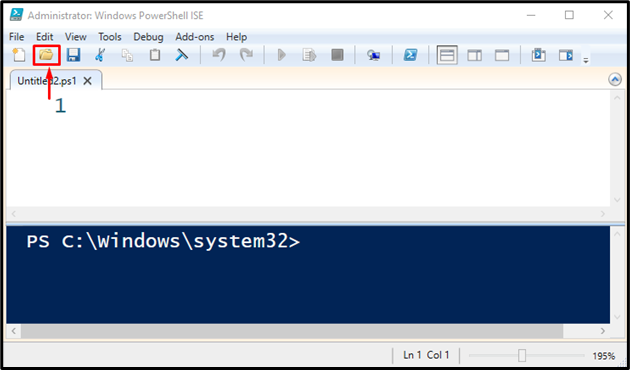
Bước 2: Mở Tập lệnh
Bây giờ, hãy chọn tập lệnh đã tạo trước đó có tên “ Kịch bản ” và nhấn “ Mở ' cái nút:
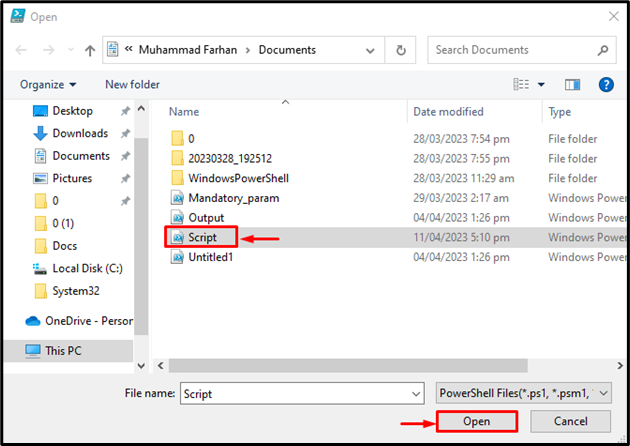
Bước 3: Chạy tập lệnh
Cuối cùng, kích hoạt nút phát màu xanh lá cây được đánh dấu bên dưới hoặc nhấn nút “ F5 ” nút để thực thi tập lệnh:
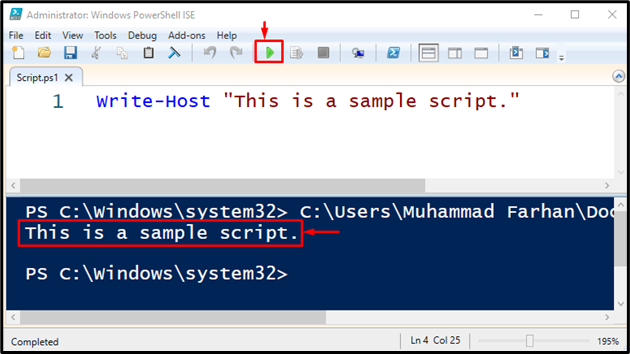
Đó là nó! Chúng tôi đã biên soạn cách dễ dàng nhất để viết và chạy tập lệnh PowerShell.
Phần kết luận
Để viết tập lệnh PowerShell, trước tiên, hãy khởi chạy “ Windows PowerShellISE ” và viết mã bên trong tập lệnh. Sau đó, lưu nó với “ Tệp PowerShell (*.ps1, … ” làm loại tệp. Tương tự, tập lệnh có thể được thực thi với “Windows PowerShell ISE”. Bài đăng này trình bày phương pháp viết và chạy tập lệnh trong PowerShell ISE.